Sdílení designových projektů v AdobeXDnení jen otázkou spolupráce, ale také centrálním krokem k maximálnímu využití tvůrčího procesu. Pokud chceš postupně vymezit projekt s různými týmy a odbornými odděleními a požádat o zpětnou vazbu, pak je funkce Publikování v Adobe XD tvým nejlepším spojencem. V této příručce se seznámíš s celým postupem, jak efektivně prezentovat své prototypy a zajistit produktivní spolupráci.
Nejdůležitější poznatky
- Funkce sdílení v Adobe XD umožňuje snadné sdílení designů s ostatními odděleními.
- Zpětná vazba a komentáře od členů týmu pomáhají projekt průběžně zlepšovat.
- Specifikace designu pro vývojáře usnadňují realizaci designů do praxe.
Průvodce krok za krokem
Chcete-li úspěšně publikovat svůj projekt a optimalizovat spolupráci mezi designéry, vývojáři a recenzenty, postupuj podle těchto kroků:
1. Spuštění funkce sdílení Spusť Adobe XD a otevři projekt, který chceš sdílet. V pravém horním rohu najdeš možnost "Sdílet". Klikni na to a zobrazí se funkce sdílení. Zde si můžeš vybrat mezi různými možnostmi, abys zpřístupnil svůj design pro recenzenty nebo vývojáře.
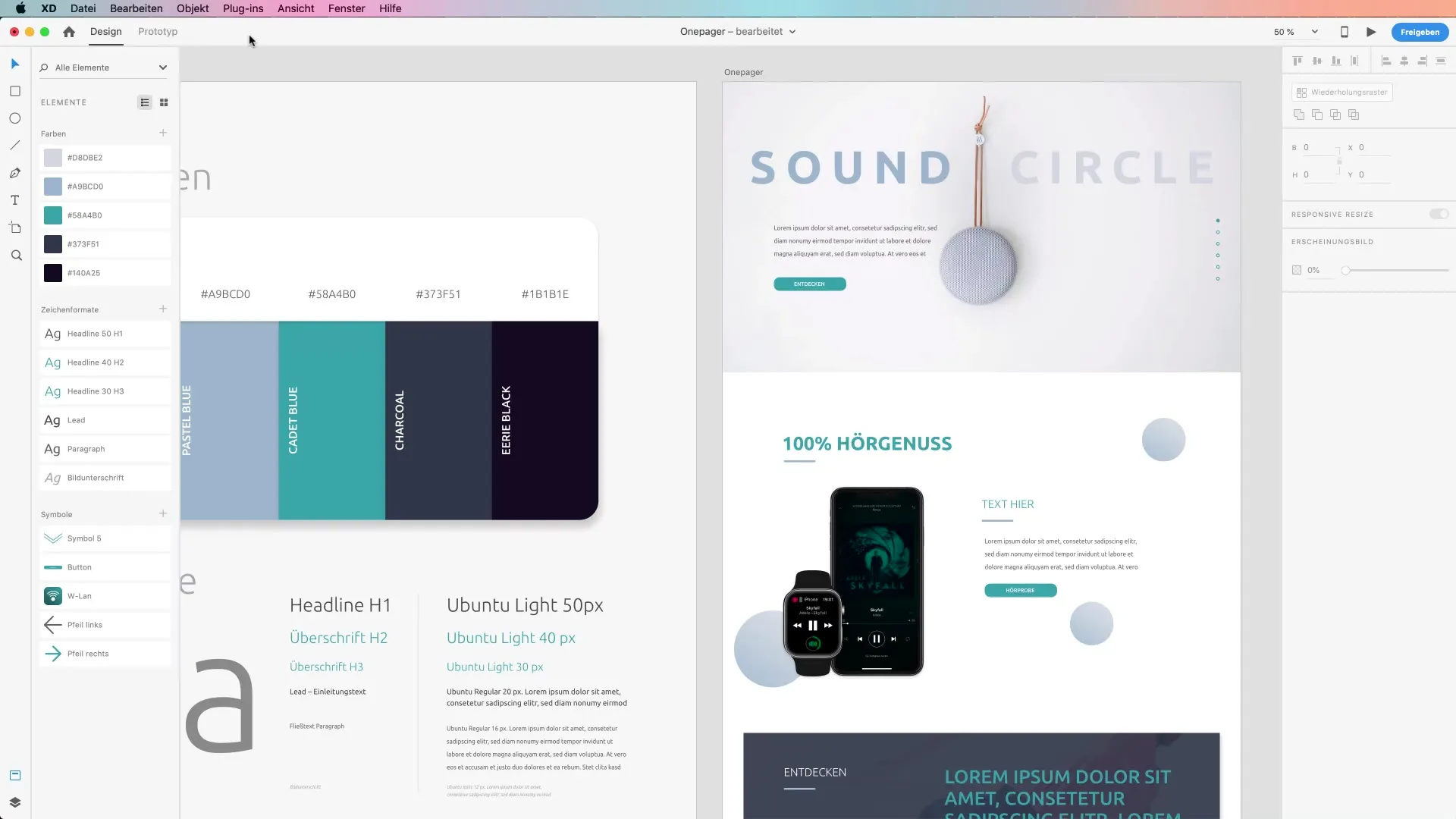
2. Odeslat pozvánku ke spolupráci Abychom pozvali ostatní členy týmu ke spolupráci, klikni na tlačítko "Pozvat k úpravám". Tvůj dokument bude uložen v Creative Cloud. Tím se další uživatelé mohou podílet na tvém projektu – za předpokladu, že mají také Adobe XD.
3. Sdílet s recenzenty Klikni na možnost „Sdílet s recenzenty“. Nyní můžeš rozhodnout, zda má být tvůj odkaz viditelný pro všechny, nebo jen pro pozvané osoby. Zde můžeš také zadat název pro svůj projekt, aby se zvýšila přehlednost.
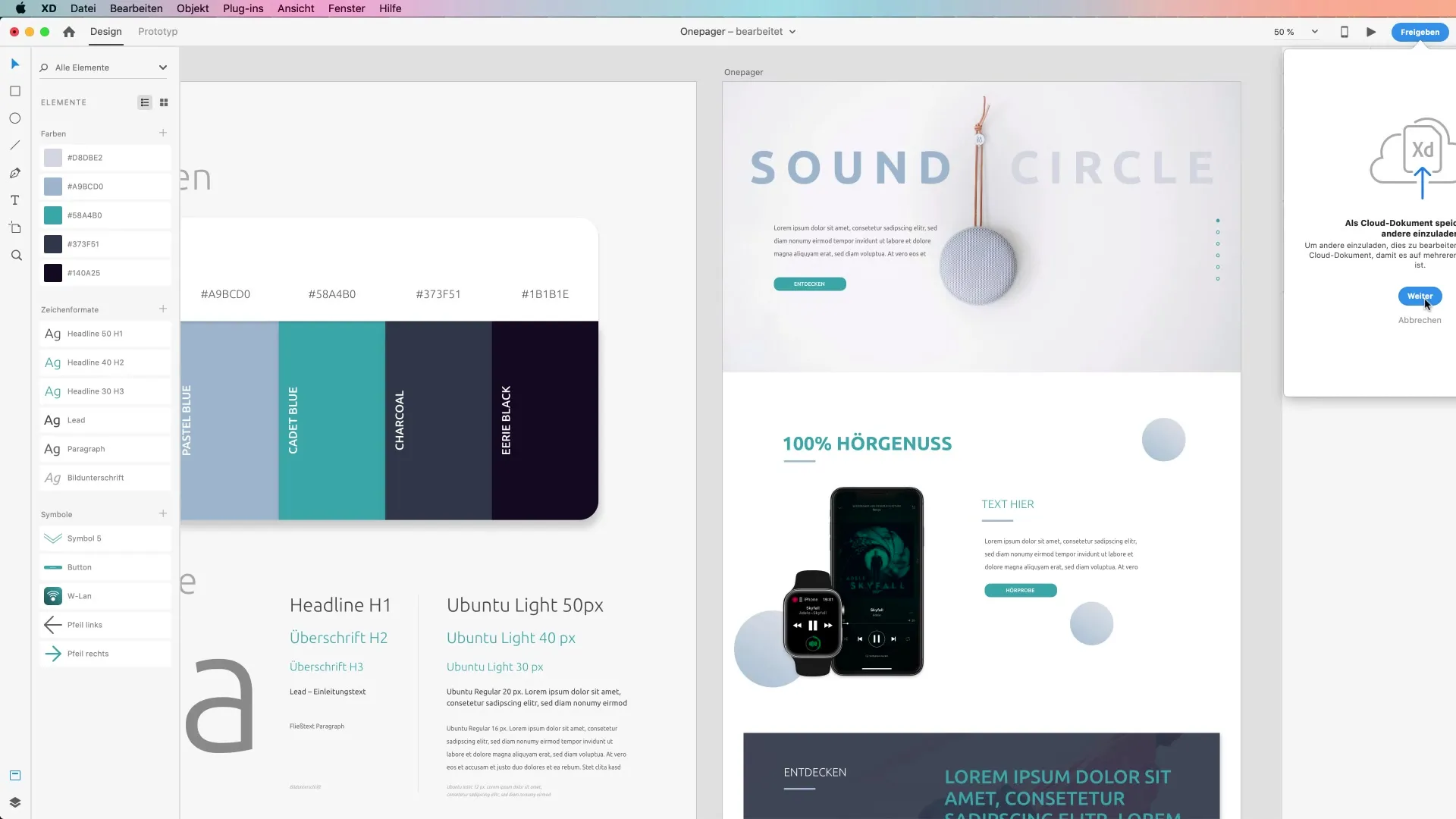
4. Aktivovat komentáře Funkce komentářů je velmi důležitá pro spolupráci. Všechny komentáře, které budou zanechány, obdržíš jak e-mailem, tak prostřednictvím notifikací v aplikaci Creative Cloud. To zajišťuje, že žádnou cennou zpětnou vazbu nepřijdeš.
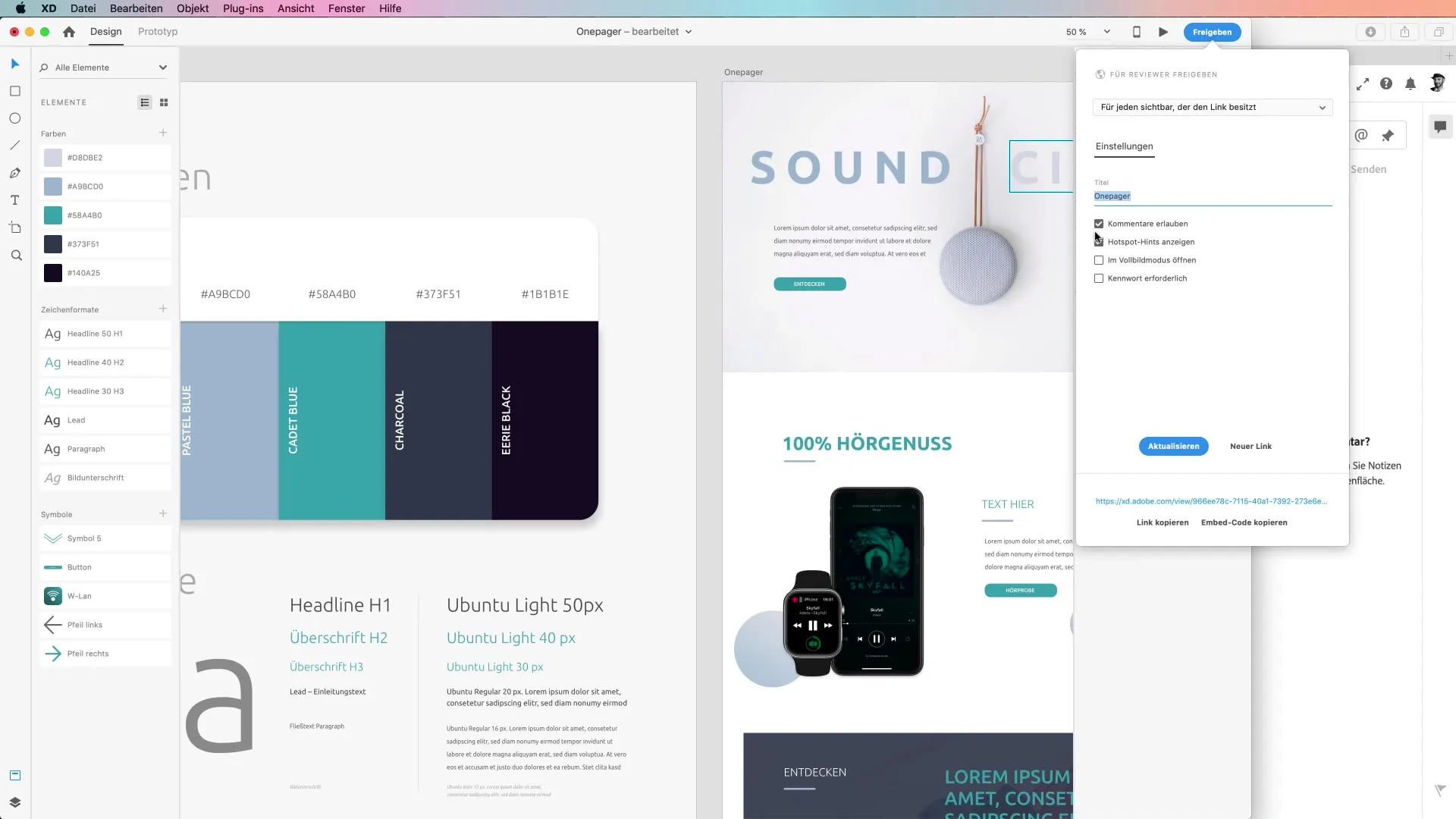
5. Přidat ochranu heslem (volitelné) Pokud je to nutné, můžeš nastavit ochranu heslem pro svůj projekt. Tím zajistíš, že pouze autorizované osoby budou mít přístup k citlivým informacím.
6. Aktualizace souboru a sdílení odkazů Velkou výhodou sdílení v Adobe XD je možnost pozdější aktualizace souboru. Odkaz zůstává stejný – každý, kdo má přístup k tomuto odkazu, automaticky obdrží nejnovější verzi. To výrazně zjednodušuje komunikační proces.
7. Sdílení specifikací designu pro vývojáře Když jsi připraven sdílet svůj design s vývojáři, vyber možnost „Sdílet pro vývojáře“. Zde můžeš také přidat název a zajistit, že všechny požadované zdroje jsou připraveny k stažení.
8. Získání specifikací designu Po nahrání dostanou vývojáři přístup k podrobným specifikacím designu, včetně rozměrů, barevných kódů a písem. Tyto informace jsou klíčové pro efektivní implementaci designů.
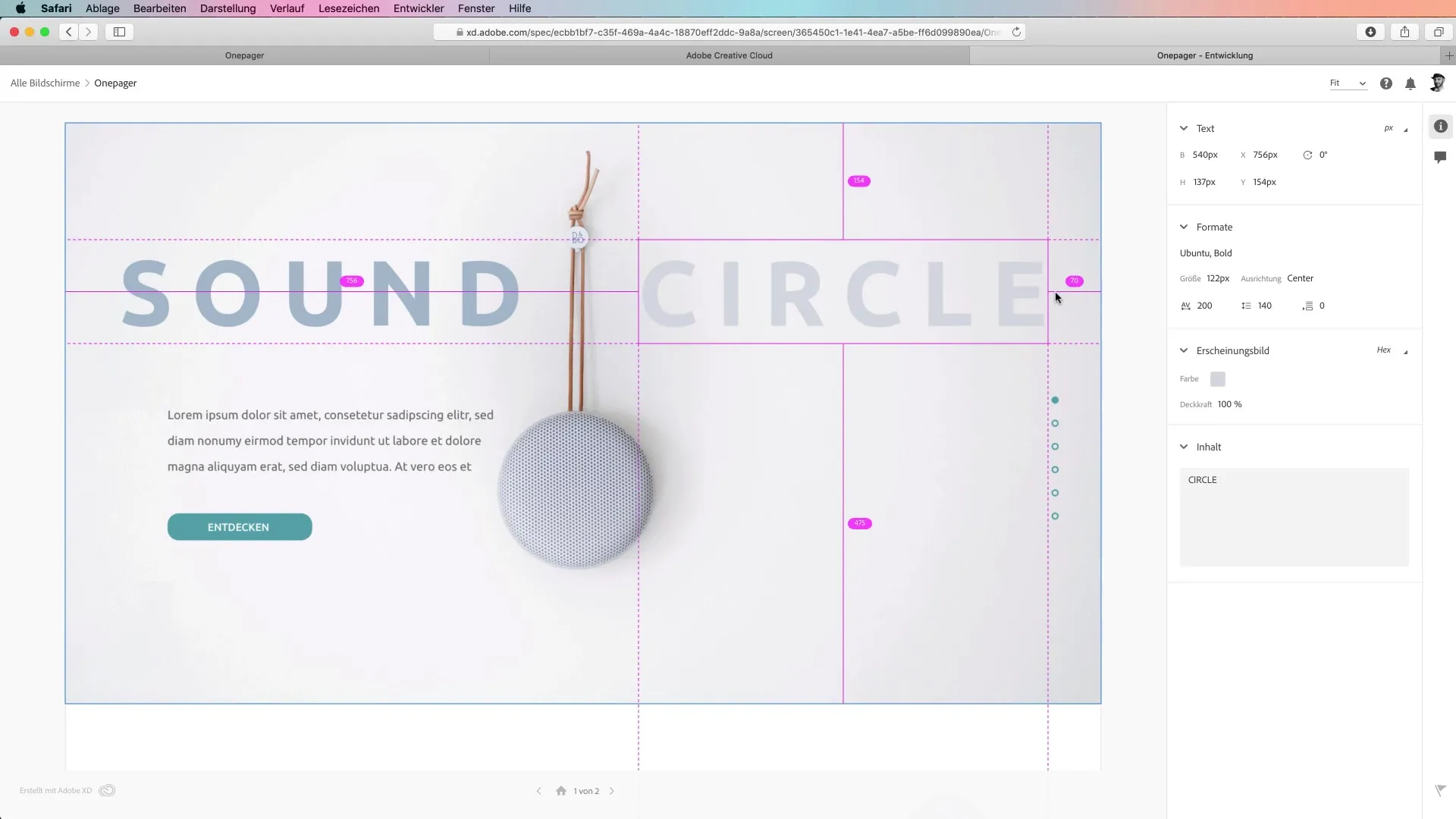
9. Správa zpětné vazby Jakmile vývojáři zanechají své komentáře, můžeš na ně vždy reagovat. Proces je dynamický a umožňuje rychle zpracovávat jak návrhy na zlepšení, tak technické dotazy.
10. Správa prototypů Abychom měli přehled o svých sdílených projektech, můžeš se přihlásit na assets.adobe.com. Zde najdeš všechny své prototypy, jejich stav a případně je můžeš znovu otevřít nebo spravovat.
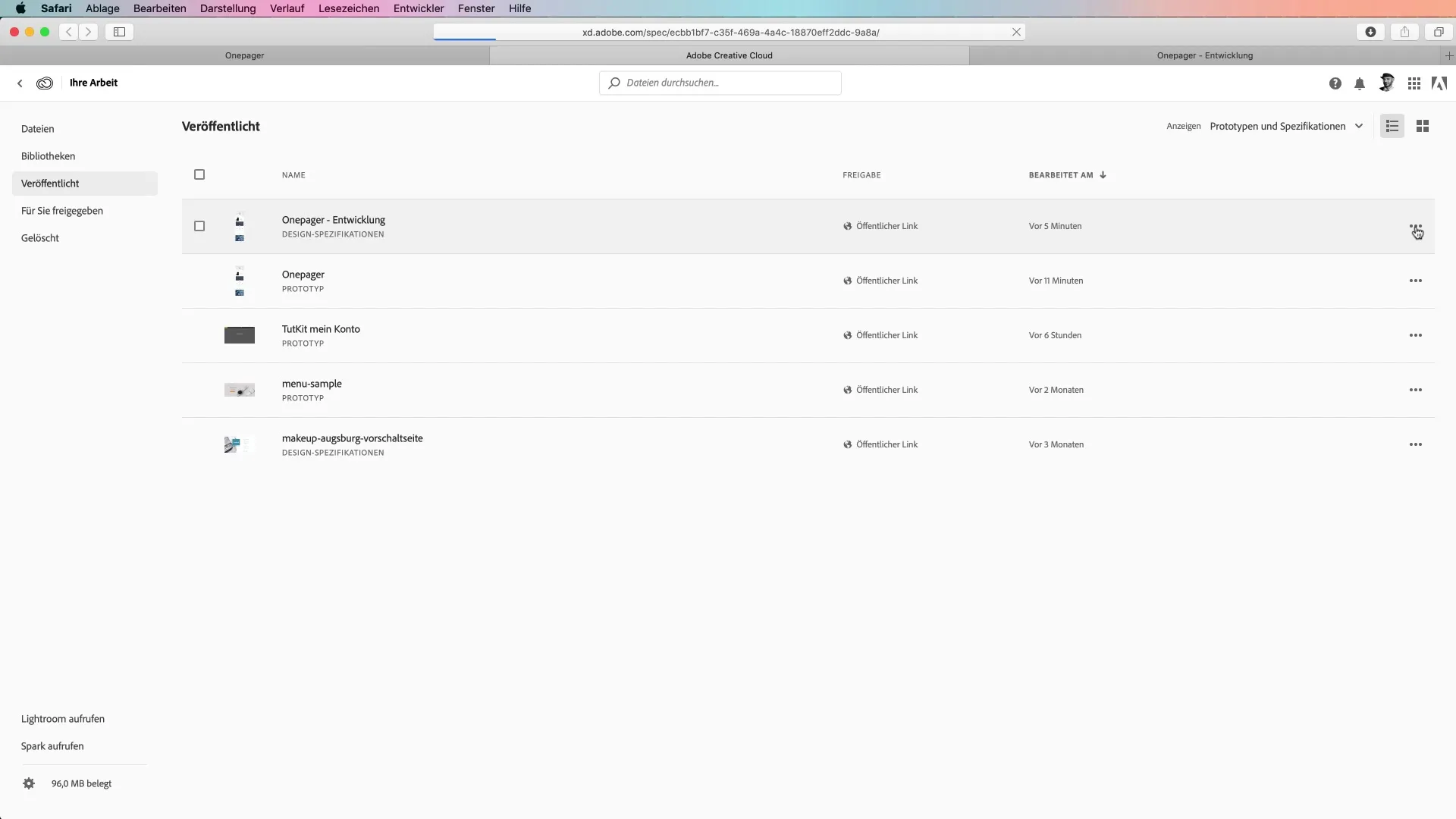
Souhrn - Příručka k publikaci projektu se specifikacemi designu v Adobe XD
Účinné využití funkce sdílení v Adobe XD značně usnadňuje spolupráci mezi designéry a vývojáři. Tyto kroky tě posunou k tomu, abys efektivně integroval zpětnou vazbu a zajistil, že vaše projekty budou hladce pokračovat.
Časté dotazy
Jaké možnosti nabízí funkce sdílení v Adobe XD?Funkce sdílení umožňuje uvolnit designy pro recenzenty, vývojáře nebo konkrétní členy týmu a získat komentáře.
Mohu své designy ochránit heslem?Ano, můžeš přidat ochranu heslem k svému designu, abys zajistil, že pouze autorizované osoby mají přístup.
Jak zůstávají odkazy pro sdílení stejné?Odkaz zůstává konstantní, i když aktualizuješ svůj soubor. Všichni oprávnění uživatelé automaticky obdrží nejnovější verzi.
Jak mohu spravovat zpětnou vazbu od vývojářů?Komentáře vývojářů můžeš spravovat přímo v Adobe XD nebo prostřednictvím oznámení v aplikaci Creative Cloud.
Jaká opatření bych měl učinit v případě, že chci vyvinout nový design?Kdykoliv můžeš vytvořit nový odkaz, ale často je efektivnější používat stejný odkaz pro aktualizace, aby se proces zjednodušil.


